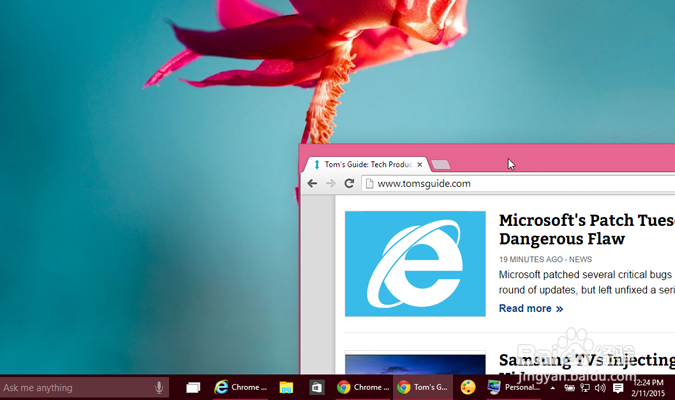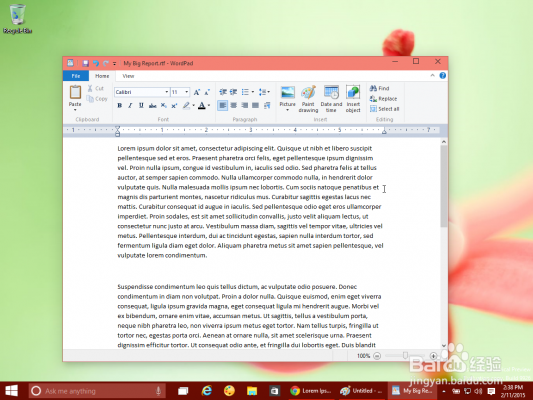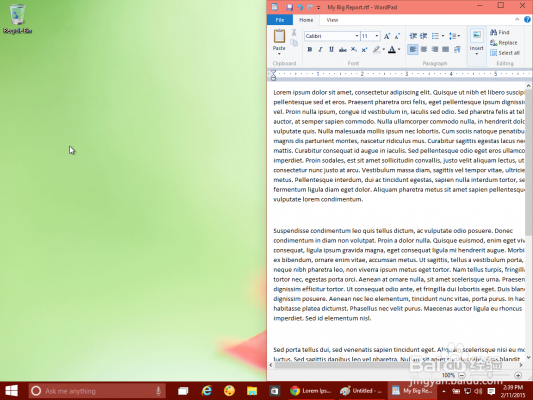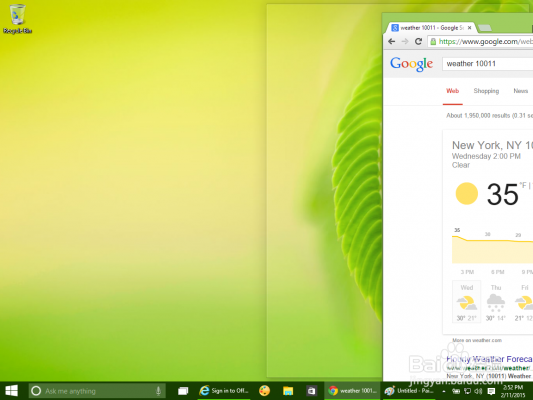如何在Windows 10中一次捕捉4个Windows
1、在屏幕上一次捕捉4个窗口使用鼠标:1.将每个窗口拖动到所需的屏幕角落。
2、2. 将窗口的角推到屏幕角落,直到看到轮廓。
3、你的窗口将占用大约四分之一的屏幕。现代风格的应用程序可能会占用更多。
4、3.重复所有四个角落。使用键盘短路(更快):1.选择您想要移动的窗口。
5、2.按Windows +左键或右键。窗口现在占用屏幕的一半。
6、3.按下Windows键+向上或向下键,使其对齐上或下角。
7、4.重复所有四个角落..使用捕捉辅助1.将窗口向右,向左或屏幕的一个角落对齐。您可以使用鼠标或键盘快捷键。显示显示打开的应用程序的缩略图列表。
8、2.单击您想要填充可用空间的应用程序。
9、捕捉到超过一半的屏幕1.将一个窗口对准屏幕的右侧或左侧。
10、2.调整窗口的大小以使其更窄或更宽。
11、3.将另一个窗口对准屏幕的另一侧。
12、它将填充所有可用空间,使其大于或小于您捕获的第一个应用程序。
声明:本网站引用、摘录或转载内容仅供网站访问者交流或参考,不代表本站立场,如存在版权或非法内容,请联系站长删除,联系邮箱:site.kefu@qq.com。
阅读量:73
阅读量:51
阅读量:60
阅读量:47
阅读量:81